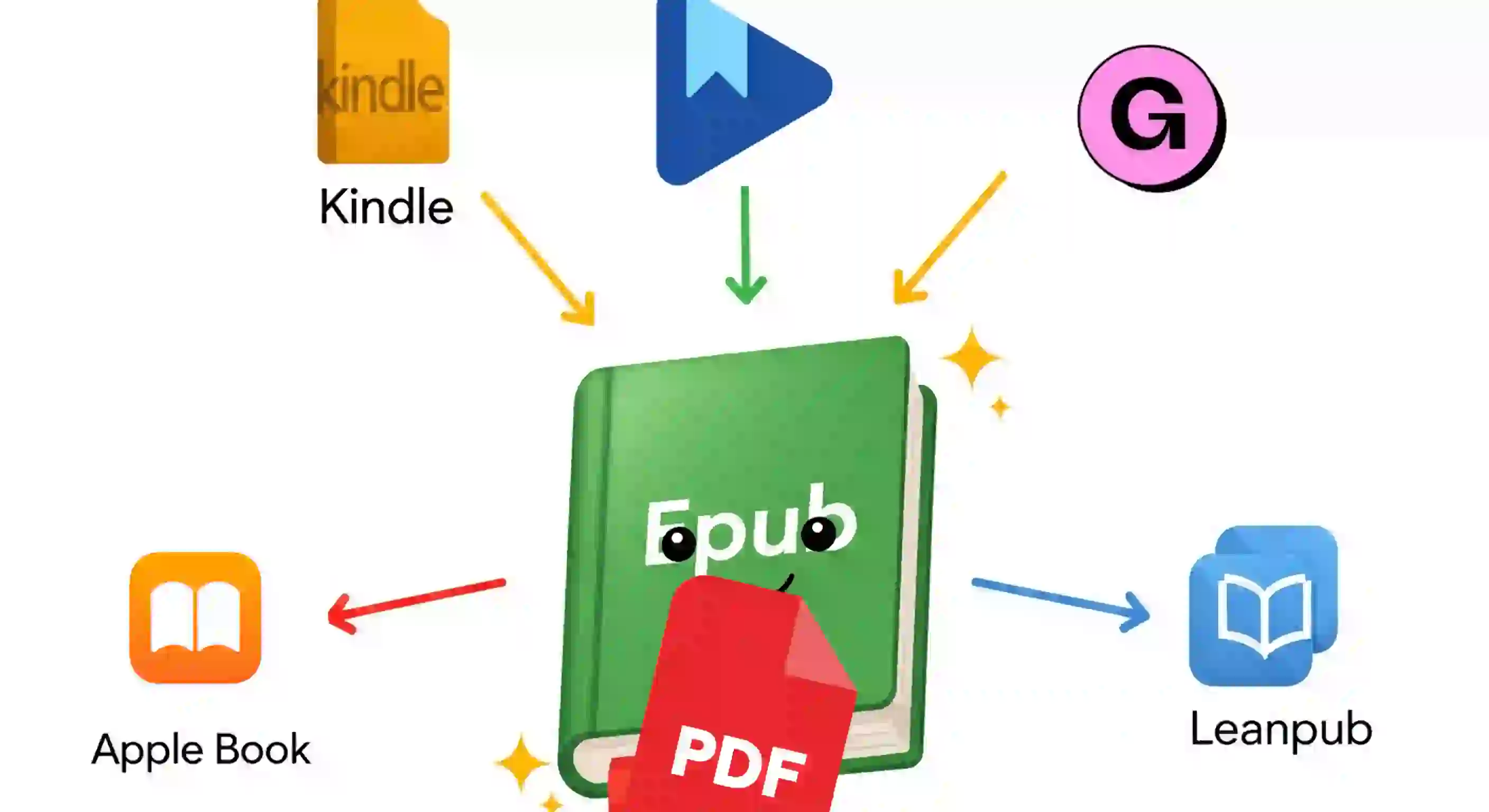Exporta tu libro Epub/Pdf a todas las plataformas: Google/Apple Book, Kindle, Leanpub y Gumroad
Cómo exporto mis libros en formato PDF y EPUB
(Y cómo los distribuyo en todas las plataformas)
Ya te había comentado cómo logré —¡por los dioses!— finalmente exportar mis libros, que tengo en contenido HTML, a los formatos PDF y EPUB:
- Generar un EPUB PROFESIONAL en Laravel o cualquier aplicación en PHP (CodeIgniter)
- Generar un PDF PROFESIONAL en Laravel o cualquier aplicación en PHP (CodeIgniter)
Gracias a esto, ahora tengo los libros tan bonitos como los siguientes, y con un control completo sobre ellos.
¿Por qué no uso Word o Google Docs?
Si lo comparamos con herramientas como Word o Google Docs, donde originalmente los estaba trabajando, el cambio es significativo.
Por ejemplo, para el formato del código, ahora lo aplico de forma global, sin tener que hacerlo línea por línea como ocurría en Google Docs.
Eso me da muchas ventajas, precisamente por el enfoque que he adoptado.
Estos son los formatos que te recomiendo trabajar, incluso si encuentras por ahí que puedes convertir, por ejemplo, de PDF a EPUB o viseversa.
Exportando a múltiples plataformas
Lo que quiero comentarte es cómo logré exportar desde PDF y EPUB hacia todas las plataformas relevantes.
Realmente, la única complicada es Amazon, pero igual te hago un pequeño resumen:
Google Books/ Leanpub y Gumroad
Google Books acepta PDF y EPUB, así que desde el inicio ya tengo cubiertos esos formatos.
Apple Books
En el caso de Apple Books, ellos solo aceptan EPUB, así que no subo el PDF.
No hay mayor problema, ya que si el EPUB está bien formado, funciona perfectamente.
Amazon y su complicación: Kindle
La más complicada, como dije, es Amazon.
Ellos dicen que aceptan EPUB, pero en la práctica nunca vi esa opción.
Tienen su propio formato, exclusivo para Kindle. Para generar en el formato de Kindle existe la aplicación Kindle Create, que es la oficial de Amazon.
Eso sí, Kindle Create está pensada para trabajar con Word, que es justo lo que no quiero usar.
Si tú usas Google Docs, puedes exportarlo como Word y ya estás listo para trabajar con Kindle Create.
Una alternativa: Kindle Previewer
Hay otra herramienta menos conocida, llamada Kindle Previewer, que permite trabajar directamente con un EPUB.
Pero ojo: ese EPUB debe ser válido.
El problema del formato EPUB
Cuando empecé a trabajar con EPUB, logré exportarlo, pero visores como Calibre son más flexibles.
Ellos abren el archivo aunque esté mal formado.
Sin embargo, visores como el de Apple o Kindle Previewer son más estrictos.
EPUB no es solo HTML5, sino XHTML, que tiene restricciones:
- Las etiquetas deben estar bien cerradas
- Atributos correctamente usados
- Estructura limpia
Si no cumples eso, la exportación falla.
A veces ni siquiera da error; simplemente no exporta nada.
Cómo validé Epubs
- Para corregir esos problemas, me apoyé en las mismas plataformas.
- Por ejemplo, Google y Apple, al subir el EPUB, te dicen qué errores tiene.
- Eso me permitió corregirlos hasta tener un EPUB limpio y funcional.
Una vez hecho eso, puedes abrirlo con Kindle Previewer, y desde ahí generar el archivo en formato Kindle.
Una vez que tengas bien hecho tu PDF y tu EPUB, puedes exportarlos sin problemas a casi todas las plataformas importantes del mercado.
Acepto recibir anuncios de interes sobre este Blog.
Te comento como con los formatos de Epub y Pdf puedes exportar al resto de las plataformas de ventas de libros.